蓝牙音响和Mac如何连接的方法
发布时间:2017-05-22 10:29
蓝牙音响和Mac之间如何连接呢?既然称为蓝牙音响,自然是通过蓝牙连接,但是很多网友都不知道Mac的蓝牙该如何使用,今天小编就为大家带来了蓝牙音响和Mac如何连接的解决方法,希望能够帮到大家。
蓝牙音响和Mac如何连接的解决方法
在mac连接前,首先确认是否已断开蓝牙音响和其他智能设备的连接,如果没有断开,那么mac只能找到蓝牙音响,却无法连接的;
第二,确认蓝牙音响是否处于被寻找状态,蓝牙都是默认适配设备,无需输入密码,所以这时请参照说明书,查看设备是否处于待连接状态;
如果两者都确认好,我们可以进入下一步
打开蓝牙音响,并处于待连接状态,打开mac,打开蓝牙

寻找到我们需要适配的音响设备

当设备上显示处于连接状态时,即为成功,音响设备通常都是一个喇叭的标志

打开itunes,测试音响有没有声音,这里还有个办法可以查看,当音响连接成功后,蓝牙图标上会出现3个点“…”
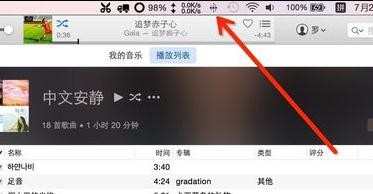
音响连接成功后,我们还可以通过苹果自带的功能设置音响的其他选项,我们可以点击音响,打开设置
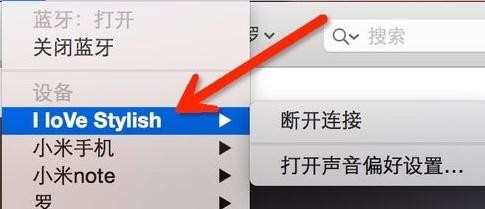

这里的选项实在是寒酸了些,如果需要调节音质等等,要么在音响设备上调整,要么就使用播放软件的一些自带功能吧

断开连接出了粗暴的关闭蓝牙,也可以点击“断开连接”哦


蓝牙音响和Mac如何连接的方法的评论条评论